
Info Menarik – Di Google Drive kita bisa menyimpan file apapun seperti: foto, mp3, video, dokumen, dan sebagainya. Hampir semua jenis file format dapat kita simpan di Google Drive. Namun bagaimana jika secara tidak kita sengaja file yang kita simpan di Drive terhapus? Apakah bisa kita kembalikan? Tentu saja bisa! Pada artikel ini saya akan membahas cara mengembalikan file yang terhapus di Google Drive.
Baca Juga: Cara Mengembalikan Data TerFormat Permanen di Komputer Menggunakan EaseUS
Apa itu Google Drive?
Google Drive adalah media penyimpanan cloud atau penyimpanan data secara online (daring). Drive termasuk layanan Google yang mulai beredar sejak tanggal 24 April 2012. Karena Drive masih produk Google, artinya jika Kamu sudah memiliki akun Gmail maka tidak perlu registrasi lagi. Untuk mengakses aplikasi Drive cukup menggunakan akun Gmail yang sudah ada.
Aplikasi Google Drive mirip dengan aplikasi cloud storage lainnya seperti: OneDrive dan DropBox. Tidak hanya dapat kita gunakan di desktop seperti komputer atau laptop, Drive juga dapat kita akses di mobile seperti Android atau iPhone. Untuk mengakses Drive di smartphone, kita harus download aplikasi di Play Store atau App Store.
Untuk sebagian HP tertentu, Drive sudah menjadi aplikasi default yang sudah terpasang otomatis di sistem dan tidak bisa kita uninstall.
Baca Juga: Cara Mudah Download File di Google Drive Agar Tidak Terkena Limit Kuota
Google Drive memiliki kapasitas penyimpanan data sebesar 15GB. Ini adalah media penyimpanan secara gratis. Jika space ini tidak cukup, maka pengguna bisa upgrade ke versi berbayar.
- 100GB Rp 26.900 per-bulan, Rp 269.000 per-tahun;
- 200GB Rp 43.000 per-bulan, Rp 430.000 per-tahun;
- 2TB Rp 135.000 per-bulan, Rp 1.350.000 per-tahun.
Hampir seluruh ekstensi file atau data dapat kita simpan di Google Drive. Hal ini tentu saja akan memudahkan kita ketika memerlukan file tersebut. Asal Kamu berada di lokasi jaringan internet stabil maka data dapat kita akses tanpa harus menyimpan atau membawa media penyimpanan offline seperti hard disk atau flash disk.
Apa itu Fungsi dan Manfaat Google Drive?
1. Fungsi Google Drive
a. Menyimpan File atau Data
Ini merupakan fungsi utama Google Drive yaitu untuk menyimpan file atau data secara online. Di Google Drive kita bisa menyimpan dokumen, gambar, video, dan sebagainya tanpa harus menggunakan storage offline.
b. Berbagi File
Pengguna Google Drive dapat berbagi file atau data dengan pengguna Google lainnya. Kita dapat berbagi tanpa harus melewati konfigurasi rumit karena cukup membagikan link kepada teman yang dapat kita kirim melalui alamat email.
c. Edit File
Di Google Drive pengguna dapat mengubah file langsung tanpa harus download file terlebih dahulu. Jika file tersebut adalah dokumen maka otomatis akan terhubung ke Google Docs atau Google Spreadsheet ketika kita mengubah file. Semua dapat kita lakukan secara online atau tanpa harus install aplikasi atau software di desktop atau mobile.
2. Manfaat Google Drive
Banyak sekali manfaat dari Google Drive ini, diantaranya adalah data yang kita simpan di Drive lebih aman daripada menyimpan file di media penyimpanan offline. Jika file kita simpan secara offline maka akan rawan file rusak atau file terkena virus. Selama akun Google kita pegang, maka data yang tersimpan di Google Drive benar-benar aman.
Selanjutnya file atau data dapat dengan mudah kita akses untuk kita gunakan di manapun dan kapanpun. Terkadang kita lupa membawa hard disk atau flash disk jika data-data kita simpan di media tersebut. Namun lain cerita jika kita simpan di cloud storage semacam Google Drive ini. Selama kita berada di lokasi jaringan internet normal maka semua data-data kita dapat dengan mudah kita gunakan.
Cara Mengembalikan File yang Terhapus di Google Drive
Selanjutnya terkadang file atau data yang tersimpan di Drive terhapus, baik itu secara sengaja atau tidak kita sengaja. Apakah file-file yang sudah terhapus tersebut dapat kita kembalikan? Tentu saja sangat bisa.
Untuk mengembalikan file terhapus baik itu di desktop atau mobile memiliki cara yang sama. Untuk itu pada artikel ini saya tidak akan menjelaskan masing-masing dari cara tersebut.
Secara umum, silakan lakukan hal-hal berikut:
1. Buka Google Drive
Silakan Kamu buka akun Google Drive menggunakan akun Google yang di dalamnya terdapat data yang terhapus.
Jika Kamu menggunakan komputer bisa akses Drive melalui link drive.google.com. Selanjutnya jika Kamu menggunakan smartphone, silakan akses Drive dari aplikasi yang sudah Kamu install.
2. Temukan Menu Sampah
Seperti komputer, di Google Drive juga terdapat menu sampah. Jika di komputer kita kenal dengan sebutan Recycle Bin.
Setiap file terhapus permanen di Google Drive baik itu sengaja atau tidak kita sengaja maka secara otomatis akan masuk ke menu [icon name=”trash-alt” style=”regular” class=”” unprefixed_class=””].
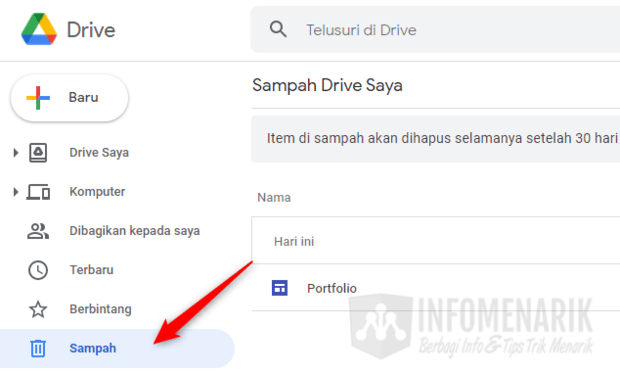
Selama 30 hari atau 1 bulan file terhapus akan tersimpan di menu sampah. Jika sudah lebih dari 1 bulan maka Google akan otomatis menghapus file tersebut selama-lamanya.
3. Pulihkan File
Jika menu sampah di Google Drive sudah Kamu temukan, silakan Kamu pulihkan dengan cara, klik kanan pada file kemudian klik pilih Pulihkan.
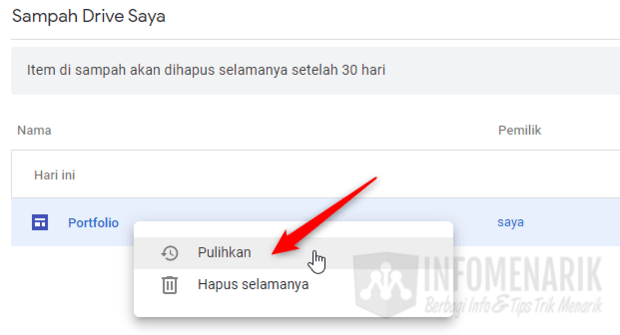
Secara otomatis file akan pindah ke drive penyimpanan atau tempat asal file tersebut berada. Jika file sudah Kamu pulihkan maka file bisa kembali Kamu akses untuk di edit, di share, atau di download.
Baca Juga: Cara Mengubah Link Download Google Drive Menjadi Link Download Langsung
Penutup
Jika file terhapus tidak kita temukan di menu sampah, maka file tidak bisa kita kembalikan. Penyebab hilang di menu sampah bisa terjadi karena Kamu telah menghapus file tersebut secara permanen atau Google sendiri telah menghapus otomatis karena sudah lebih dari 30 hari atau 1 bulan.
Atas dasar itu supaya file Kamu masih bisa Kamu selamatkan maka ketika sadar bahwa file tidak ada di drive penyimpanan, segera Kamu pulihkan di menu sampah. Jika tidak, maka Kamu akan menyesal karena file selamanya tidak bisa Kamu dapatkan kembali.
 Info Menarik Berbagi Info & Tips Trik Menarik
Info Menarik Berbagi Info & Tips Trik Menarik



